Jak ukončit proces pomocí PowerShell
Systém Windows nabízí mnoho různých způsobů, jak ukončit proces. To lze provést pomocí Správce úloh, konzolového nástroje taskkill a velkého množství aplikací třetích stran. Podívejme se ještě na jednu metodu. Dnes uvidíme, jak ukončit proces pomocí PowerShellu.
reklama
PowerShell přichází s užitečnou rutinou „Stop-Process“. Umožňuje ukončit jeden proces nebo více procesů. Existuje několik způsobů, jak jej použít.
Podívejme se jak.
Jak ukončit proces pomocí PowerShell
Obsah
- Ukončete proces pomocí jeho ID
- Ukončete proces podle jeho názvu
Ukončete proces pomocí jeho ID
Pokud znáte ID procesu, který chcete zabít, můžete jej použít v Zastavit proces cmdlet. Pokud to neznáte, můžete použít Get-Process cmdlet, abyste jej našli. Spusťte jej bez parametrů, abyste získali seznam procesů s jejich ID. Podívejte se na následující snímek obrazovky:
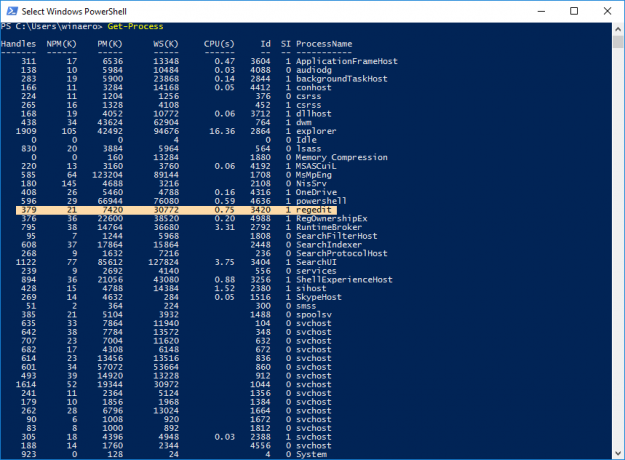 V tomto příkladu se chystám zabít regedit.exe. Její ID je 3420. Mělo by to být provedeno následovně:
V tomto příkladu se chystám zabít regedit.exe. Její ID je 3420. Mělo by to být provedeno následovně:
Stop-Process 3420
Poznámka: Chcete-li ukončit zvýšený proces, musíte otevřít PowerShell jako správce. Přečtěte si prosím následující článek:
Všechny způsoby, jak otevřít PowerShell ve Windows 10
V opačném případě se zobrazí následující chybová zpráva: „Přístup byl odepřen“.
 Funguje to od zvýšené instance:
Funguje to od zvýšené instance:

Ukončete proces podle jeho názvu
Dalším způsobem použití Stop-Process je zabíjení procesu podle jeho názvu. Syntaxe je následující:
Stop-Process -processname regedit
 Můžete dokonce ukončit více aplikací najednou zadáním jejich názvů procesů oddělených čárkou:
Můžete dokonce ukončit více aplikací najednou zadáním jejich názvů procesů oddělených čárkou:
Stop-Process -jméno procesu regedit, regownershipex
Výše uvedený příkaz ukončí Editor registru a aplikaci RegOwnershipEx.
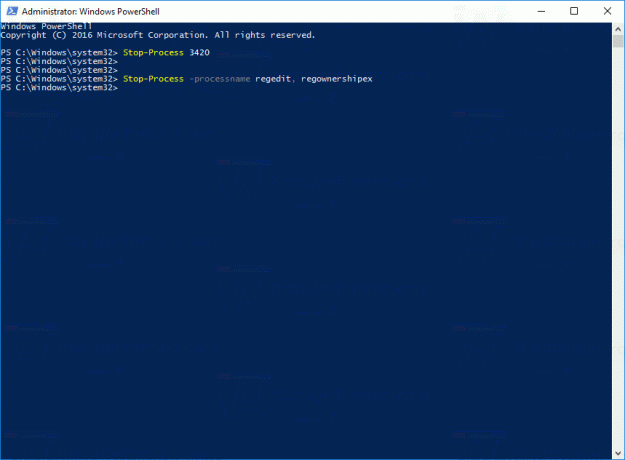
Tip: pro rutinu Stop-Process můžete použít následující krátké aliasy:
spps. zabít
Pro rutinu Get-Process použijte následující aliasy:
gps. ps

